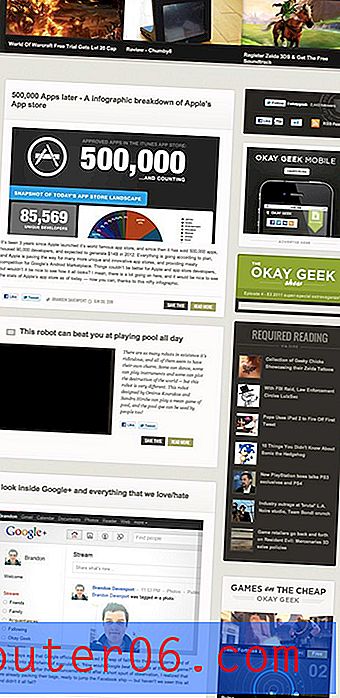Kako promijeniti boju hiperveza u programu Word 2010
Možete formatirati gotovo sve aspekte dokumenta u programu Microsoft Word 2010, uključujući boje određenih elemenata. Zbog općeg nedostatka boje u većini dokumenata, mali naglasci koje stvaraju hipervezačke boje mogu imati veliki utjecaj na način predstavljanja dokumenta. Stoga ako otkrijete da vam se ne sviđa boja hiperveze, bilo kliknuta ili ona koja nema, možda tražite način da promijenite tu boju.
Srećom možete kontrolirati boje obje vrste hiperveza u programu Word 2010 mijenjanjem stilova vašeg dokumenta. U našem vodiču u nastavku pokazat ćemo vam kako pronaći ovu postavku tako da možete izvršiti željene promjene.
Savjet: Sustav za komentare u programu Microsoft Word može biti mnogo učinkovitiji način za rukovanje izmjenama u dokumentu prilikom rada s drugim ljudima.
Promjena boje veza u programu Microsoft Word 2010
Koraci u ovom članku napisani su za Microsoft Word 2010. Koraci za dovršavanje ovog zadatka u drugim verzijama Microsoft Worda mogu se razlikovati.
Ovaj će vodič sadržavati upute o tome kako promijeniti boju nepovezanih i praćenih veza. Ako ne želite da vaše veze promijene boju nakon što su kliknute, postavite opcije Hyperlink i FollowedHyperlink na iste boje u donjim koracima.
- Korak 1: Otvorite svoj dokument u programu Microsoft Word 2010.
- 2. korak: Kliknite karticu Početna na vrhu prozora.
- Korak 3: Kliknite mali gumb Stilovi u donjem desnom kutu odjeljka Stilovi na vrpci sustava Office. Alternativno, možete pritisnuti Ctrl + Alt + Shift + S na tipkovnici. Ovo će otvoriti novi prozor Stylesa .
- Korak 4: Kliknite vezu Opcije na dnu ovog novog prozora Sloge .
- 5. korak: Kliknite padajući izbornik u odjeljku Odabir stilova za prikaz, kliknite opciju Sve stilove, a zatim kliknite gumb U redu .
- Korak 6: Pomaknite se prema dolje do opcije Hyperlink u prozoru Styles, kliknite strelicu s desne strane, a zatim kliknite na opciju Modify .
- Korak 7: Kliknite strelicu desno od trake boje, odaberite željenu boju, a zatim kliknite gumb U redu . Sve uobičajene hiperveze u vašem dokumentu sada bi trebale biti odabrana boja.
- Korak 8: Vratite se na prozor Stilovi, pronađite opciju FollowedHyperlink, kliknite strelicu s desne strane, a zatim kliknite gumb Izmijeni .
- 9. korak: kliknite strelicu desno od trake boje, odaberite boju, a zatim kliknite gumb U redu .

Sve hiperveze u vašem dokumentu sada bi trebale biti jedna od dvije boje koje ste upravo odabrali.
Želite li promijeniti broj nedavnih dokumenata koji su prikazani u programu Word 2010? Kliknite ovdje i naučite kako prilagoditi ovu postavku.